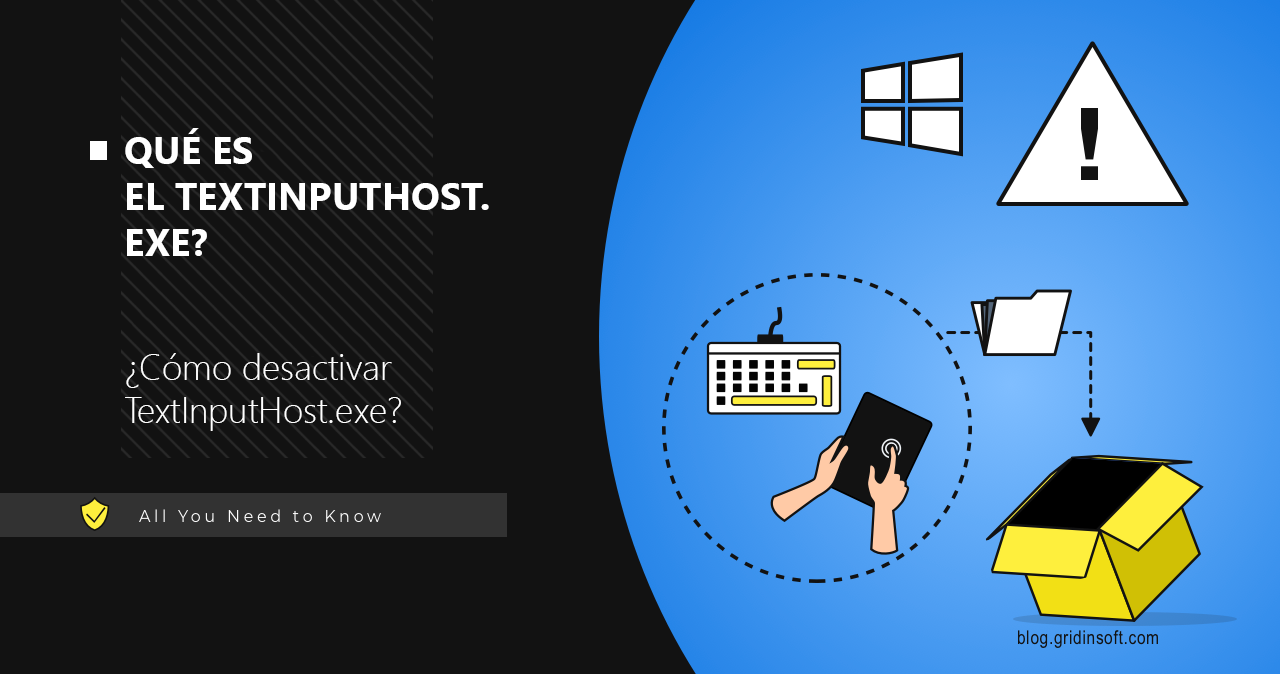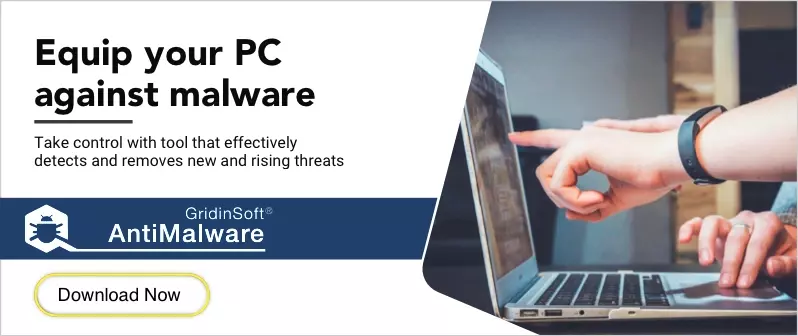TextInputHost.exe es un proceso legítimo de Microsoft requerido para la funcionalidad de entrada de texto en Windows. Recopila entradas de fuentes como su teclado, pantalla táctil, o bolígrafo, lo interpreta, y lo entrega a su aplicación específica. Aunque para algunos usuarios ver ese proceso puede resultar confuso; También es una fuente de varios problemas que te ayudaré a abordar.
TextInputHost.exe: ¿Qué es??
TextInputHost.exe es un proceso legítimo en Windows Feature Experience Pack. Es responsable de ingresar texto de diferentes fuentes como teclados físicos y virtuales, entrada táctil y similares. Además, este proceso implica directamente seleccionar imágenes emoji y gif (clave de Windows + clave de periodo). También garantiza que el texto ingresado se entregue a las aplicaciones apropiadas en Windows. 10 y después.
Dado que TextInputHost es un proceso en segundo plano, el usuario promedio generalmente no puede verlo excepto en el Administrador de tareas. Bajo circunstancias normales, no consume muchos recursos, por lo que desactivarlo no tendrá ningún efecto. Aunque puedes desactivarlo, en ese caso, las funciones de selección de emoji mencionadas anteriormente no funcionarán.
Solución de problemas
A veces, el proceso TextInputHost no funciona correctamente, afectando negativamente la experiencia del usuario. El proceso puede fallar o consumir demasiados recursos, especialmente GPU. De hecho, esa es la razón por la que los usuarios intentan desactivar el proceso o eliminar el ejecutable. no recomiendo hacer eso, Así que aquí están mis consejos para la resolución de problemas que deberían ayudar a resolver el problema con el proceso TextInputHost..
Error del sistema TextInputHost.exe
El error del sistema TextInputHost.exe puede deberse a varios problemas, como archivos de sistema corruptos o conflictos con otro software. A veces, esto sucede después de la recuperación del sistema desde un punto de restauración. Aquí hay algunos pasos que puede seguir para resolver el problema.:
Buscar actualizaciones. A veces, Es posible que algunos componentes no funcionen correctamente. Microsoft publica actualizaciones periódicamente a sus productos que solucionan los problemas que se descubren. Asegúrese de que su sistema operativo esté actualizado y continúe con el siguiente punto..
Realizar un escaneo SFC. El verificador de archivos del sistema (SFC) puede reparar archivos del sistema dañados o faltantes. Para ejecutar un escaneo SFC, abierto Windows PowerShell como administrador (Presione el botón derecho del mouse en el menú Inicio → Windows PowerShell (Administración)) y escribe sfc /scannow, y, a continuación, pulse Intro.
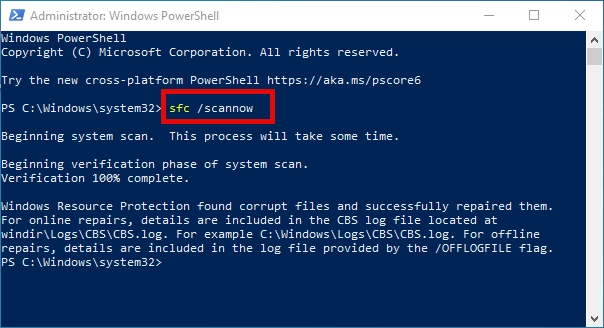
TextInputHost.exe falla
A veces, el proceso TextInputHost puede fallar. Esto puede deberse a la corrupción del propio archivo., controladores obsoletos o incompatibles, o conflictos con programas de terceros. En caso de fallas de TextInputHost, reinicie la computadora – sí, esta acción trivial puede solucionar el problema. Pero si el problema persiste incluso después de reiniciar, puedes realizar las siguientes acciones:
Presione el Windows + X teclas en el escritorio y seleccione Windows Powershell (Administración) de nuevo. Luego copie y pegue los siguientes comandos, una línea a la vez, seguido de Entrar:
dism /online /cleanup-image /CheckHealth
dism /online /cleanup-image /restorehealth
chkdsk /f /r /b
Al final de cada método, comprobar si el problema se ha solucionado. Si persiste, prueba el siguiente. Deshabilitar servicios de terceros (para usuarios avanzados). Para un arranque limpio sin servicios de terceros, sigue los pasos a continuación:
Presione el Windows + R llaves para abrir Correr en el escritorio. Próximo, en ejecutar, tipo MSCONFIG y haga clic en Aceptar para abrir Configuración del sistema.
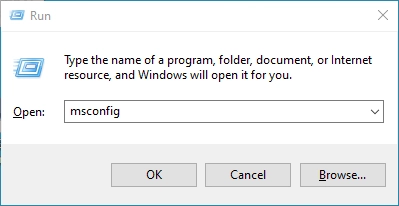
En la pestaña Servicios, marque la opción Ocultar todos los servicios de Microsoft, hacer clic Desactivar todo, y haga clic en Aplicar y Aceptar. Por favor reinicie la computadora.
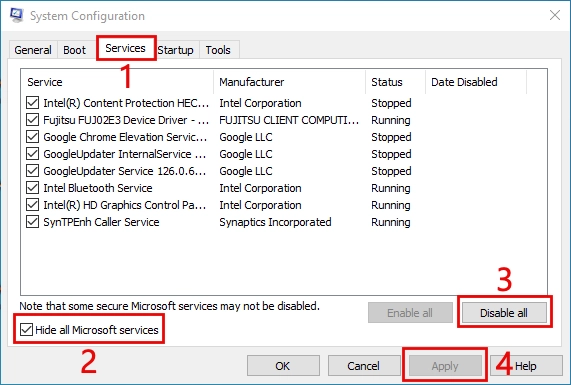
Si resuelves el problema usando este método, Luego puede optar por habilitar solo los programas y servicios necesarios para iniciar Windows en lugar de mantenerlos todos deshabilitados.. Supongamos que el problema vuelve a ocurrir después de habilitar un servicio o programa específico.. En ese caso, el problema radica en el inicio de ese software en particular, y es recomendable quitarlo.
TextInputHost.exe usando GPU
Otro problema al que se enfrentan los usuarios es TextInputHost.exe, que usa GPU. En la mayor parte, afecta a los usuarios de portátiles con chips gráficos Nvidia, ya que agotan la batería muy rápido, sin signos visibles de aumento de carga. Es difícil responder por qué sucede esto., pero puedes descubrir y eliminar la causa.
Primero, cambie sus gráficos preferidos a gráficos integrados. Para hacer esto, vaya al Panel de control de Nvidia → Administrar configuración 3D → Pestaña Configuración global → Procesador de gráficos preferido , y cambiarlo a Gráficos integrados. A ver si esto soluciona tu problema.
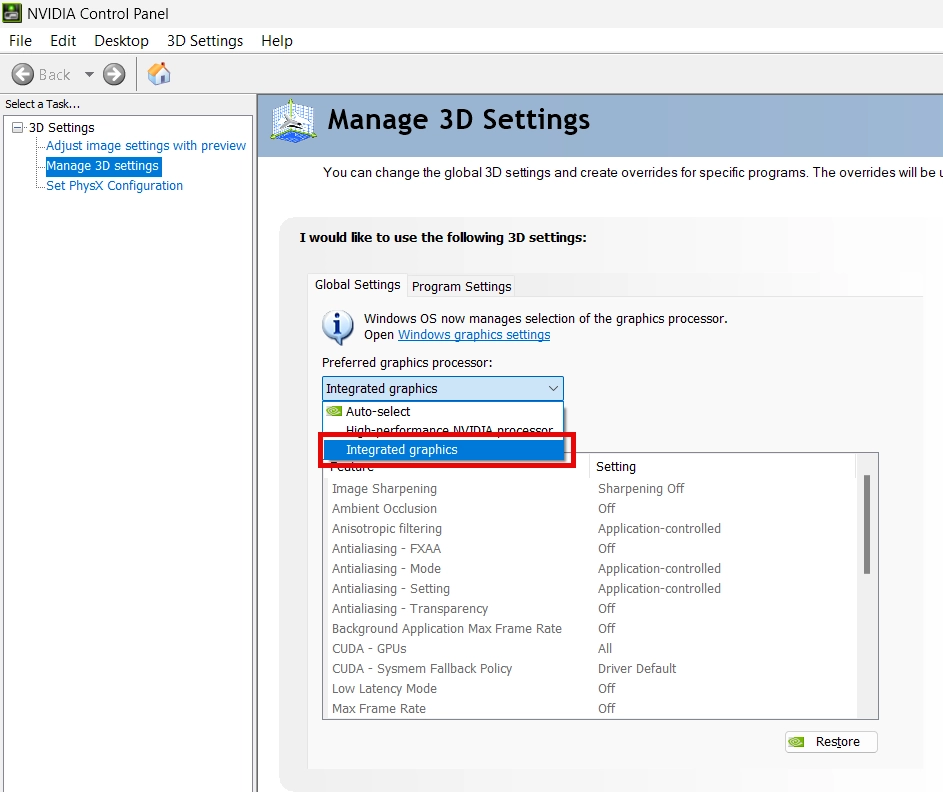
Si el problema se soluciona, cambiar a la pestaña Configuración del programa, seleccione el juego deseado, y cambie Gráficos preferidos a High Performance Nvidia Processor. Repite esta acción con cada juego..
Solución 2. Comenzando con Windows 10 build 17093, Microsoft presenta una nueva página de configuración de gráficos para sistemas multi-GPU. Esta página le permite controlar las aplicaciones.’ rendimiento de gráficos directamente en la configuración del sistema. Haga clic derecho en el escritorio, seleccionar Configuración de pantalla, desplazarse hacia abajo, y haga clic en Configuraciones gráficas.
Próximo, abra el Administrador de tareas Detalles pestaña, encontrar TextInputHost.exe, Haga clic derecho sobre él, y seleccione Abrir localización de archivo. Copie la ruta a donde se encuentra en la parte superior de la ventana del Explorador.
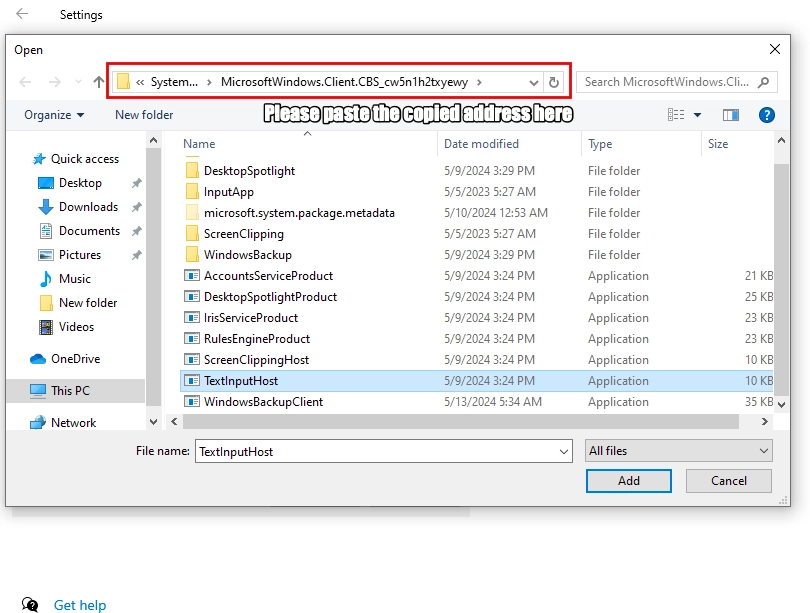
Una vez que haya localizado el archivo TextInputHost.exe, es hora de agregarlo a la configuración de gráficos. Así es cómo: En la ventana de configuración gráfica, Haga clic en el botón Navegar y pegue la dirección previamente copiada en la parte superior. En la carpeta abierta, seleccione el archivo TextInputHost.exe y haga clic en Agregar. Entonces, haga clic en el archivo elegido → Opciones → Ahorro de energía, y guarda. Finalmente, reinicie su dispositivo para aplicar los cambios.
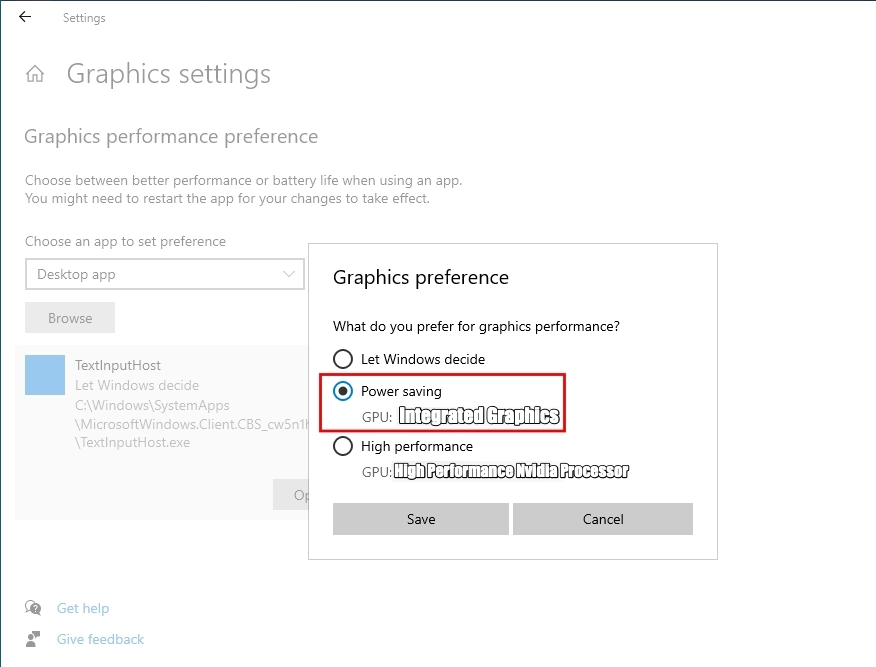
Cómo desactivarlo?
Aunque deshabilitar TextInputHost no es una acción recomendada, a veces es necesario. Si todavía tienes la intención de desactivarlo, sigue los pasos a continuación:
Presione Inicio y escriba «servicios» para encontrar el Servicios aplicación. Ábrelo y desplázate hacia abajo para encontrar Servicios de teclado táctil y panel de escritura a mano.
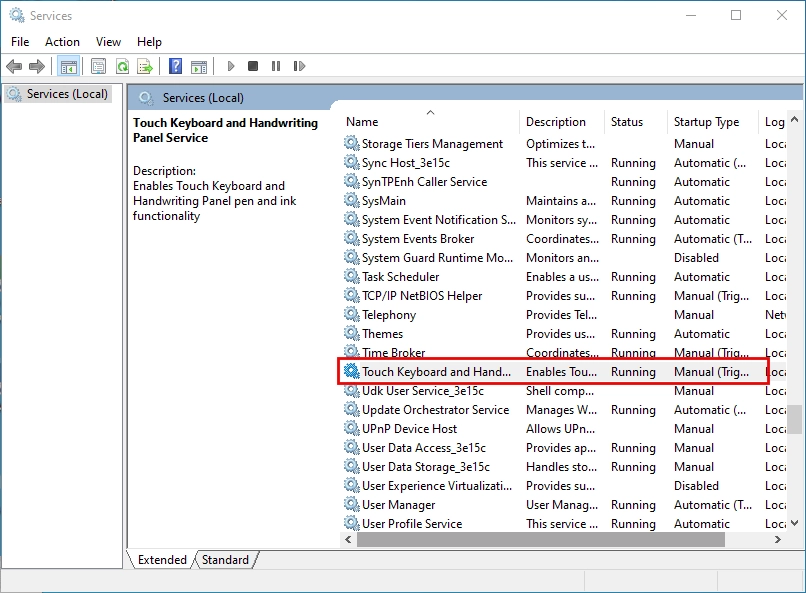
Propiedades del botón derecho del ratón → pestaña General, y cambio «Tipo de inicio:» a Desactivado. Por favor reinicie el sistema.
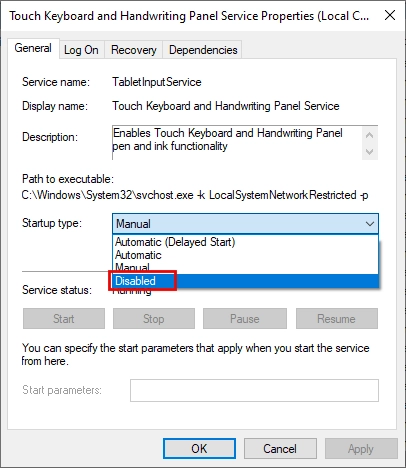
Abra el Administrador de tareas y busque TextInputHost. Si no esta ahí, el problema esta resuelto. Sin embargo, si todavía está funcionando, haga clic derecho sobre él y seleccione Abrir localización de archivo. Volver al Administrador de tareas, haga clic derecho en el archivo, y elige Tarea final. Luego vaya a la carpeta abierta anteriormente con este archivo y cámbiele el nombre., por ejemplo, sumando el numero 1 a su nombre.
¿Es Textinputhost.exe un virus??
Obviamente, TextInputHost.exe no es un virus, ya que es un archivo de sistema legítimo creado y firmado por Microsoft. Sin embargo, El malware puede utilizar este nombre para ocultar sus actividades.. Un tipo de malware en particular que a menudo hace este truco son troyanos mineros de monedas. Para distinguir un archivo original de uno falso, asegúrese de que coincida con las siguientes características:
Ubicación. El archivo original siempre está en la misma ubicación en una de estas direcciones:
C:\Windows\SystemApps\MicrosoftWindows.Client.CBS_cw5n1h2txyewy\InputApp\
C:\Windows\SystemApps\MicrosoftWindows.Client.CBS_cw5n1h2txyewy\
Firma digital. Todos los archivos ejecutables deben tener una firma digital válida, y el archivo que nos interesa debe estar firmado por Microsoft.
Sin embargo, si aún sospecha de la legitimidad del archivo, Por favor, corre un escaneo de malware en su sistema. GridinSoft Anti-Malware será perfecto para ese propósito: descargar, instale y ejecute un escaneo completo para verificar todo el sistema en busca de virus. Eso te dará la respuesta definitiva, si Textinputhost es seguro o no.